Инстаграм пост је фотографија или видео запис из коментар који, успут, можда и не буде. То је то направите пост у овом друштвеном. мреже, сигурно ћете морати да поставите било коју слику (или фотографију) или видео снимак и додај желе било какав опис. Успут, на свој опус можете означите пријатеље, учините то приватним (видљиво само њима) неки корисници или један), и такође га одмах пошаљите Твиттер, Фацебоок или Вконтакте.
Прављење или избор праве фотографије или видео записа
Дакле, пре свега, одаберите фотографије или видео записе у својој галерији и Ми га шаљемо на Инстаграм.

Можете одмах да фотографирате, као и да снимите видео. За ово У средини је плаво дугме.

Инстаграм камера одмах пуца у квадратном погледу, обрезујте Надаље, то неће бити потребно.
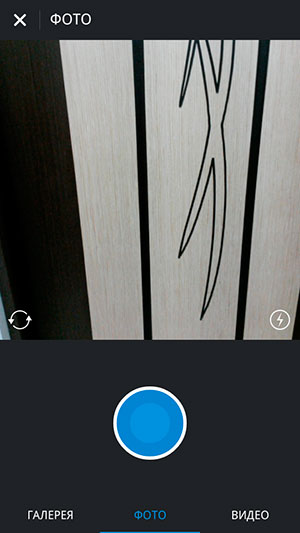
Успут, фотографију или видео можете одабрати директно на Инстаграму.
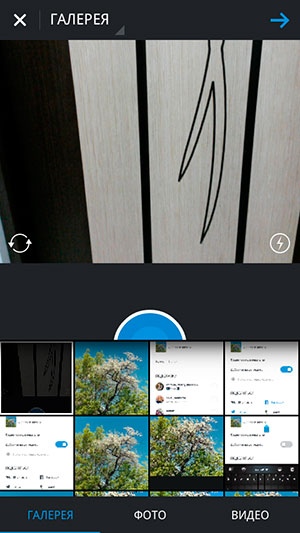
Обрада фотографија пре објављивања
Ако сте одабрали слику из галерије телефона, а затим за почетак обрежите фотографију – изнесите на стандардни квадрат ум.
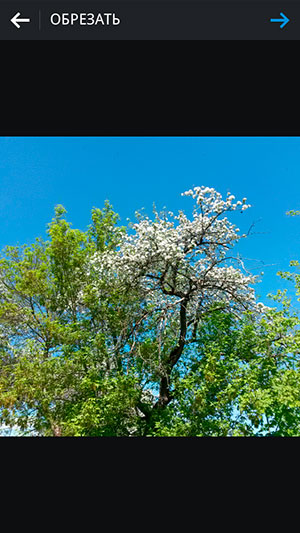
Ако желите да поставите правилну правоугаону слику, ви мораће да користи апликације других произвођача које ће додати на вашој слици су празна подручја која се могу обојити различитих боја, најчешће се користи бела. Примери таквих Апликације: ИнстаСкуареМакер, Без обрезивања, ИнстаСизе.
Сада се ваша фотографија може обрађивати и радити све са њом, шта год срце пожели.
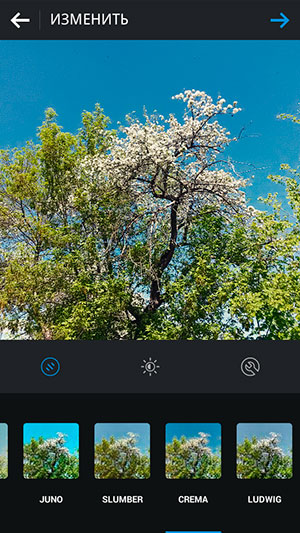
Поред стандардних филтера, чији се интензитет може мењати (да бисте то учинили, двапут кликните на филтер), стандардно подешавања било ког графичког уређивача: светлина, контраст и друго
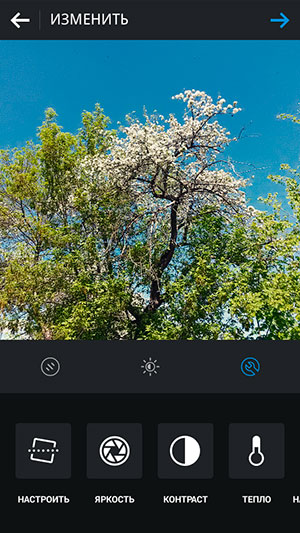
Такође можете ротирати слику за 90 степени или само мало неколико степени.
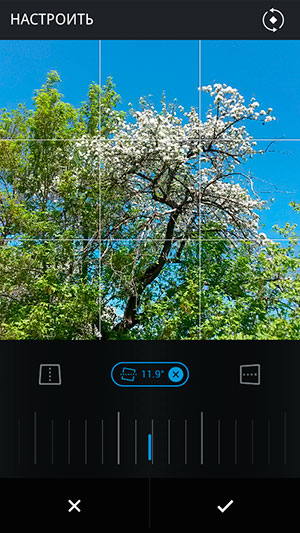
Чим одлучите да сте се довољно поиграли са ефектима, слободно кликните стрелица у горњем десном углу. Наставићете са попуњавањем описи записа и неких других чипова.
Директно дељење фотографија на Инстаграму
Након обраде фотографије додајте (по жељи) опис вашем записи. Још увек се не зна тачно колико знакова може бити користи се у пољу за текст, међутим људи су успели да напишу и опуси од 2 хиљаде карактера. Многи корисници воле да се разблажују њихове постове са различитим емотиконима, за то, међутим, имају инсталирајте на телефон специјалну тастатуру која се зове Емоји.
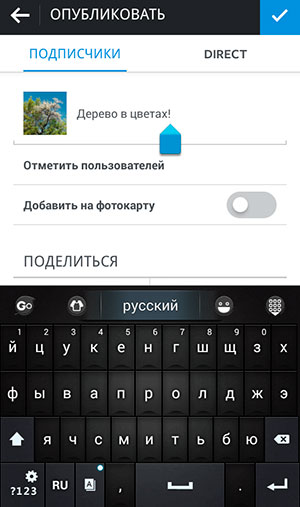
Ако ваша публикација садржи пријатеље који су у Инстаграм, можете их обележити. Такође можете да објавите додајте место на коме је направљен (за то постоји ставка „додај у фото картицу“). Такође можете послати своју фотографију директно, тј. само једна особа или мала група инстаграмлерс (да бисте то учинили, идите на картицу ДИРЕЦТ и изаберите жељени примаоци).
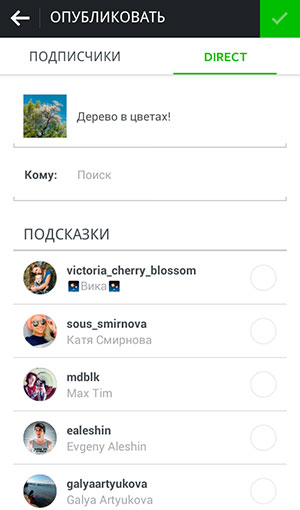
Снимање се може аутоматски објавити на другим друштвеним мрежама. мрежа на пример, на Вконтактеу, на Твиттеру или Фацебооку. Да бисте то урадили, учините одговарајући тастери су активни и пријавите се.
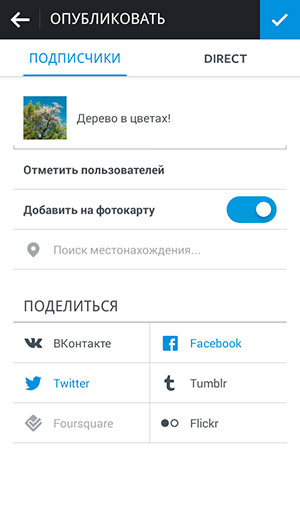
Након што попуните сва потребна подешавања, кликните на квачицу – ваш Инстаграм пост ће се појавити у фееду ваших следбеника или биће послан директно (ако сте одабрали ову ставку).
Обрада и објављивање видео записа
Пре објављивања, видео снимак требате скратити, или боље речено „утиснути“ у њега у трајању од 3 до 15 секунди, у супротном ће сама апликација изабрати то комад који ће му се „допасти“. Ако сте директно пуцали са камере Инстаграм, ово није неопходно.
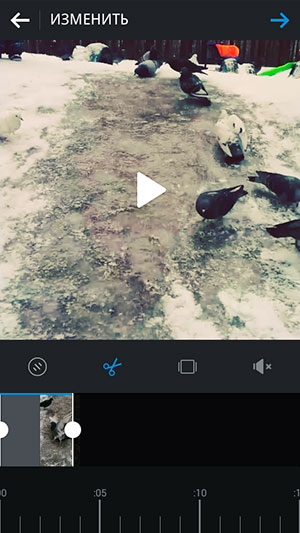
Успут, као и на фотографијама, можете ставити у касету и видео правоугаон, постоје посебне апликације за то, нпр. ИнстаВидео или ИнстаСхот.
Видео снимци се могу обрадити филтрима, али њихов интензитет не може се регулисати.
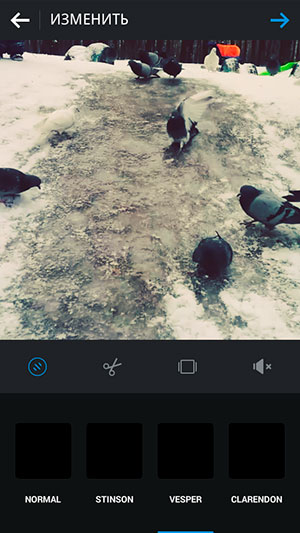
Могуће је одабрати први оквир који ће се приказати у храни својих пријатеља.

Након што ефекат примените на видео, баш као и на фотографије, требате додати опис, можете обележити пријатеље или послати директно. Постоји могућност слања на друге социјалне службе. мрежа.
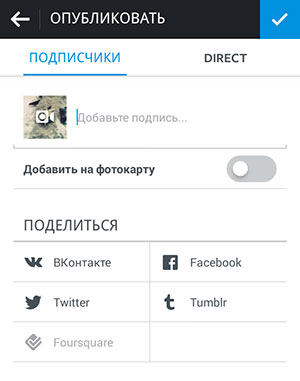
Детаљније смернице за обраду слика и Видео записе за Инстаграм можете пронаћи у одељку „Како то учинити користите Инстаграм “на нашој веб локацији.
